editplus是一款小巧但是功能强大的可处理文本、html和程序语言的windows编辑器,它可以让用户简单轻松的完成编辑工作,因为editplus软件拥有着无限制的撤销与重做、英文拼字检查、全屏幕浏览和语法高亮等功能,能够满足用户多样的编辑需求,所以editplus软件深受用户的喜爱,当用户在editplus软件中编辑文本文件时,想要取消打印页眉页脚的分割线,却不知道怎么来操作实现,其实这个问题是很好解决的,用户只需在首选项窗口中点击打印选项卡,接着取消勾选打印页眉页脚分割线选项即可解决问题,那么接下来就让小编来向大家分享一下editplus取消打印页眉页脚分隔线的方法教程吧,希望用户能够喜欢。
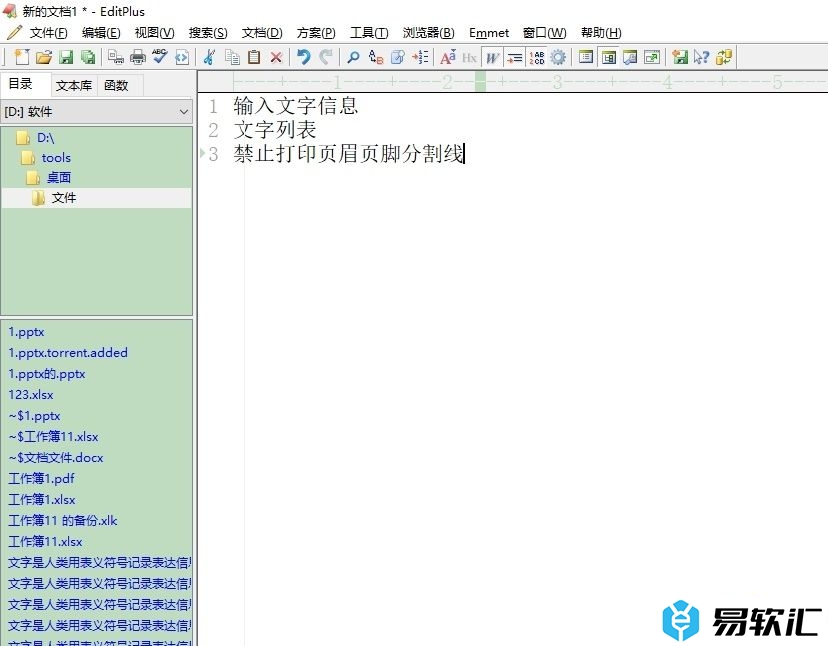
方法步骤
1.用户在电脑上打开editplus软件,并来到文本文件的编辑页面上来进行设置
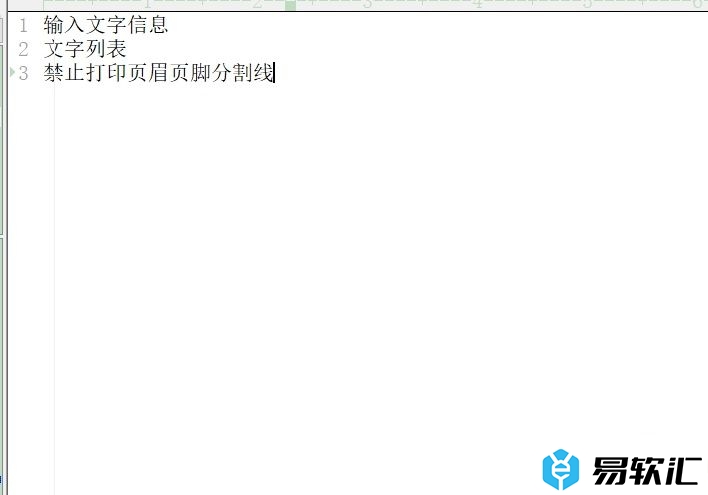
2.接着在页面上方的菜单栏中点击工具选项,将会弹出下拉选项卡,用户选择首选项功能
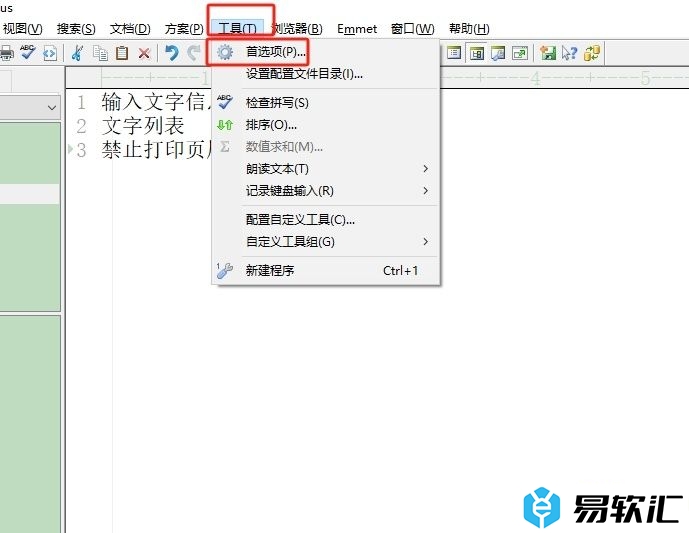
3.进入到首选项窗口中,用户将左侧的选项卡切换到打印选项卡上
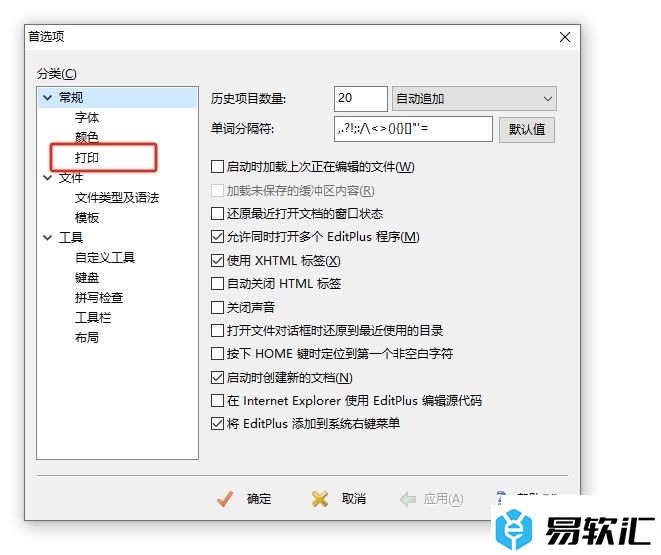
4.这时在显示右侧会拓展出相关的功能板块,用户取消勾选打印页眉页脚分隔线选项即可解决问题
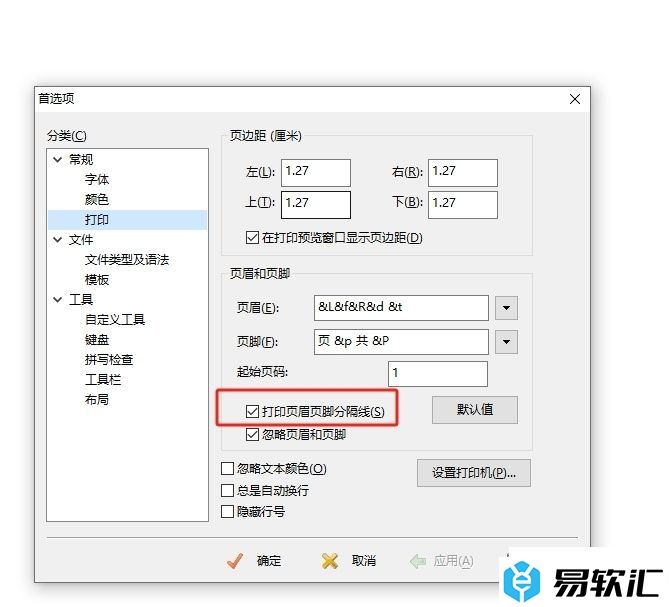
5.完成上述操作后,用户直接在窗口的右下角按下应用和确定按钮就可以了
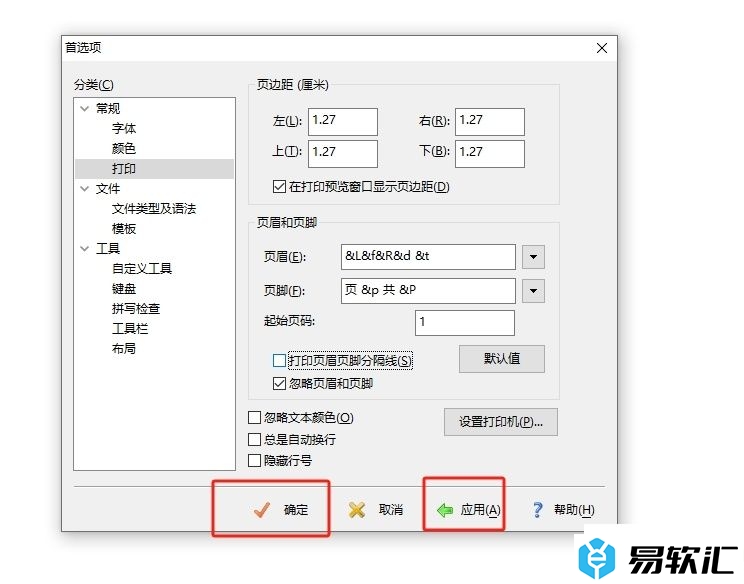
用户在使用editplus软件时,会发现打印文本页面上带有页眉页脚分隔线的情况,这时用户只需在首选项窗口中点击打印选项卡,接着取消勾选打印页眉页脚分隔线选项即可解决问题,方法简单易懂,因此有需要的用户可以跟着小编的教程操作试试看。






